Los teléfonos Android antes de OS versión 5.1 (Lollipop) pueden ser fácilmente desbloqueados por cualquier persona a través de un reinicio de fábrica. Para arreglar las preocupaciones de seguridad, Google introdujo la función de protección de restablecimiento de fábrica (FRP). Asegura los datos y la información del dispositivo y hace que sea más difícil de usar en medios no autorizados.
El tema de hoy le dará formas fáciles para el bypass de Motorola FRP sin una computadora. Entonces, ¡seamos sinceros!
Parte 1. ¿Puedo pasar por alto el bloqueo de Google en Motorola?
¿Puedo pasar por alto FRP? Moto g stylus ¿teléfono? ¿Darlará mi teléfono?
Esta es una pregunta frecuente en diferentes foros técnicos.
Las personas necesitan evitar FRP en Motorola cuando olvidaron la cuenta de Google o compraron un teléfono de segunda mano bloqueado por Google Verification. Por lo tanto, la situación se vuelve más crucial cuando los empleados de la compañía que dejaron su trabajo, devuelven sus teléfonos utilizados en la oficina sin eliminar la cuenta de Google. Esto desarrolla la necesidad de que un usuario pase por alto FRP en los teléfonos Motorola.
Una vez que omite la verificación de Google, eso significa que recupera todo el acceso a su teléfono Moto. Te invito a tomar los consejos y tácticas gratuitas para su cuenta de Google de Motorola Bypass sin PC.
Parte 2. Cómo obtener el bypass de Motorola FRP sin computadora (30 minutos y gratis)
En esta parte, vamos a mostrarle que elimine la cuenta de Google de Sync anterior en Motorola sin ninguna herramienta de derivación FRP, APK, aplicación o computadora. Funciona para Android 11. Los siguientes pasos requieren cierta paciencia y conocimiento tecnológico, por lo que si desea abordar este problema más fácilmente, continúe Parte 3.
Paso 1: Prepárese para evitar FRP en Motorola
- Para eliminar el bloqueo de Google sin la descarga de la herramienta de derivación de Motorola FRP, conecte primero a Wi-Fi. Cambie a la pantalla de inicio «Hola». Elija la opción Llamada de emergencia y tocar Información de emergencia dos veces.
- En la nueva página de inicio (información de emergencia), haga clic en el icono del lápiz> Nombre. Toque el icono de perfil y seleccione Cambiar una imagen.
- En la esquina superior izquierda de la pantalla, haga clic en el MENÚ opción> Fotos y luego seleccione Permisos.
- Grifo Contactos y elegir Vea todas las aplicaciones con este permiso.
- Toque el Buscar Opción ubicada en la esquina superior derecha de su pantalla. Aquí necesitas buscar Ajustes En la barra de búsqueda, después de eso elija el Información de la aplicación de configuración y hacer clic Abierto.
- Nos hemos sumergido con éxito en la configuración. Ir a accesibilidad> menú de accesibilidad y girar En esta opción.
Nota: Para confirmar si lo enciende en seccesamente, deslice 2 dedos desde la parte inferior hasta la parte superior. Si aparece el atajo de menú, aquí vas. Nos ayuda a evitar Motorola FRP.
Paso 2: Habilitar el menú de acceso directo
- Regrese a la configuración. Grifo Aplicaciones y notificación > Información de la aplicación.
- Verá la lista de aplicaciones aquí. Para evitar la cuenta FRP en Motorola, debe deshabilitar algunas aplicaciones desde aquí. Toque los 3 puntos> Mostrar aplicaciones del sistema.
- Toque la configuración de Android> Force Stop> OK.
- Limpiar el almacenamiento y la memoria caché Almacenamiento y caché opción.
- Toque Deshabilitar> Desactivar la aplicación.
- Toque la configuración de Android (icono de configuración azul). Después de ese clic Fuerza parada.
- Eliminar todos los datos de almacenamiento y caché de Configuración de Android.
- Haga clic en Servicios de Google Play> Desactivar> Desactivar la aplicación.
Nota: No Fuerza parada De Google Play Services.
Paso 3: finalice el asistente de configuración por Google Play Services
- Haga clic en el Flecha trasera Varias veces hasta que vuelva a la página de inicio de Hello Hello. Seleccione el Comenzar opción y la pantalla comienza a cargarse.
- Cuando la pantalla comience a verificar la actualización, vuelva a la página de la conexión Wi-Fi.
- Deslice con dos dedos de abajo hacia arriba, aparecerá un menú de acceso directo.
- Aprovechar Asistente > Ajustes > Permitir Servicios de Google Play.
- Navegue hacia atrás y elija Saltar > Continuar.
- Grifo Más > Aceptar.
- Complete las siguientes acciones desde el bloqueo de la pantalla Establecer. Toque Skip> Skip> OK> Aceptar y continuar. Complete los pasos restantes para obtener la pantalla de inicio.
- Navegue a Configuración> Sistema> Avanzado> Opción de reinicio, ahora elija Borrar todas las opciones de datos tres veces.
Felicitaciones por completar una carrera a largo plazo. Si está dispuesto a gastar un poco de dinero para esto, el desafío será considerablemente menos difícil.
Parte 3. Cómo obtener el bypass de Motorola FRP con computadora (5 minutos pero pagado)
Es complicado y requiere mucho tiempo evitar Motorola FRP sin una computadora. Si está buscando una forma más fácil de evitar FRP en dispositivos Motorola, le sugerimos que descargue e instale una herramienta Moto FRP en su computadora. ItoolTab Uplock (Android) es una herramienta Motorola FRP potente y confiable que no puede perderse. Es compatible con todos los dispositivos Motorola que ejecutan Android 11/12. Con desbloquear la herramienta Motorola FRP, puede eliminar el bloqueo de FRP de los dispositivos Motorola en 5 minutos.
Ahora, verifiquemos cómo evitar Motorola FRP con la herramienta Motorola FRP de Motorola.
Paso 1 Después de la instalación, ejecute desbloquear (Android). Luego seleccione «Bypass FRP Lock en otras marcas» en la pantalla de inicio.
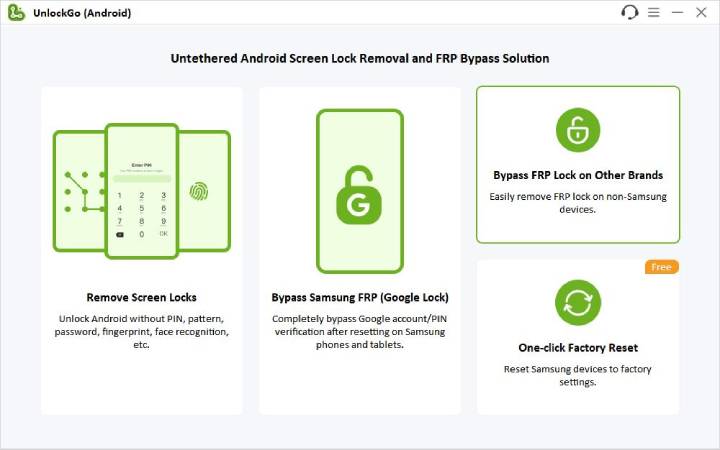
Paso 2 Conecte su dispositivo Motorola con bloqueo FRP a la computadora con un cable USB. Luego seleccione la marca de su dispositivo. Aquí, debe seleccionar Motorola.
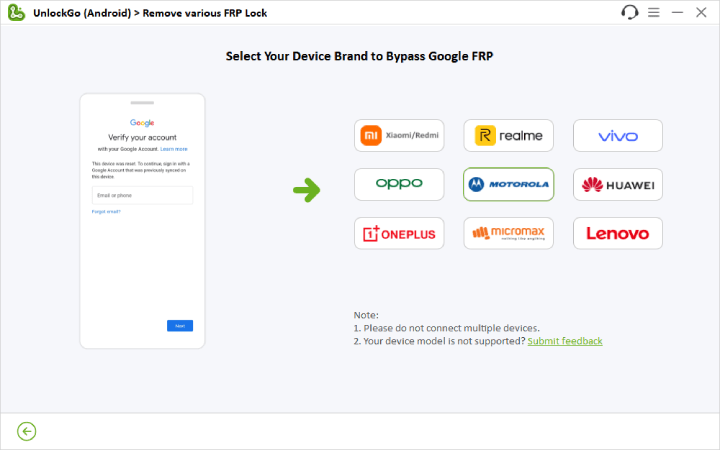
Paso 3 Para completar el bypass de Motorola FRP, primero debe configurar su dispositivo Motorola. Siga las instrucciones en pantalla para seguir adelante.
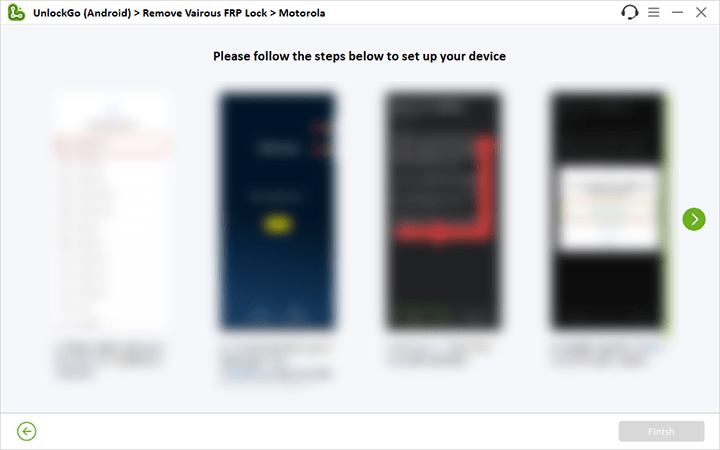
Paso 4 Varios minutos más tarde, el bloqueo FRP en su dispositivo Motorola se eliminará por completo.
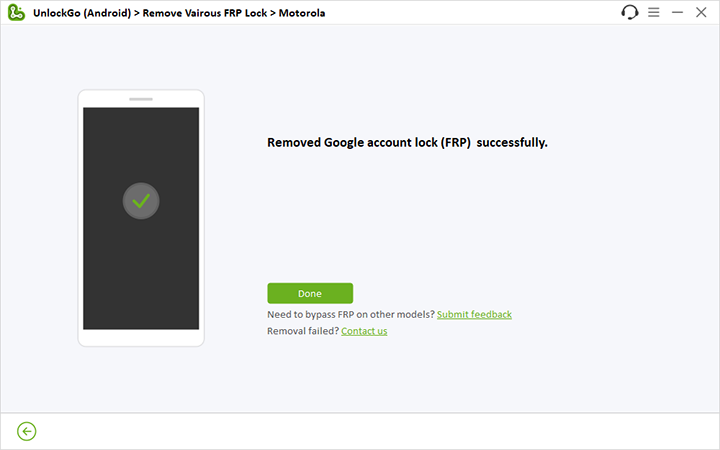
Parte 4. Cómo desbloquear el código PIN de Motorola (5 minutos)
Motorola está en su borde en los teléfonos inteligentes insignia con características únicas y juegos ingeniosos. Los métodos anteriores podrían ayudar a la derivación de Motorola FRP con/sin computadora, pero ¿qué pasa si olvida el bloqueo de la pantalla de su teléfono Motorola? Bloqueará su teléfono. Entonces, ¿por qué no decirle un secreto para desbloquear su teléfono a un precio barato?
Presentando la herramienta más confiable, ItoolTab Uplock (Android). Es una herramienta de terceros para desbloquear las cerraduras de pantalla y las cerraduras de FRP con procesamiento sin malware. El objetivo de desbloquear (Android) es proporcionar acceso telefónico completo y seguro a sus usuarios. Herramientas especializadas Desbloquean los bloqueos de pantalla (PIN, Patrón, Contraseña, Bloqueo facial) y Bypass FRP (Samsung, Xiaomi/Redmi, Vivo, Oppo, Motorola) con facilidad apenas en 5 minutos.
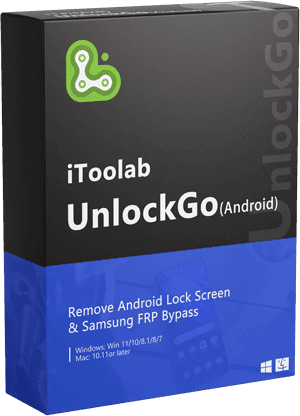
Desbloquear (Android)
Desmontaje de bloqueos de pantalla de Motorola
- 0 Se necesita habilidad técnica
- Admite todos los modelos de dispositivos Moto
- Retire 4 bloqueos de pantalla de Android (pin/patrón/huellas digitales/cara)
Descarga gratuita
para Windows 10/10/8/7
Descarga gratuita
para Mac 10.11 o posterior
Por lo tanto, la herramienta no requiere ninguna habilidad técnica de PC o Android en particular. Vea cómo esta herramienta desbloquea mágicamente los bloqueos de pantalla con sencillos pasos.
Paso 1: Descargue e instale el desbloqueo (Android) primero. Elija la opción Eliminar el bloqueo de la pantalla y luego haga clic en el botón de inicio verde para continuar.
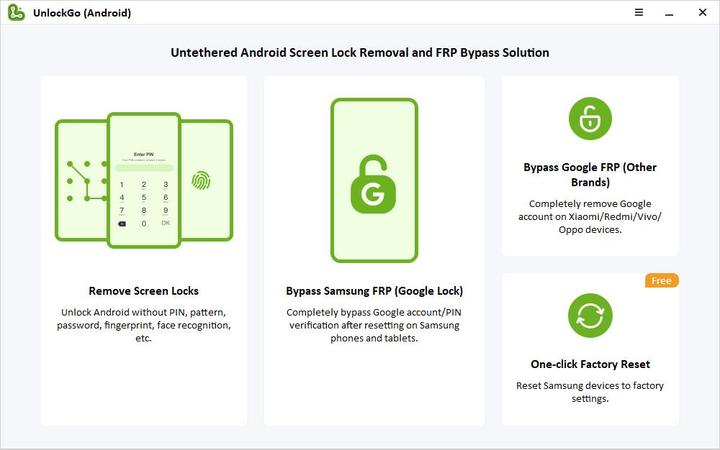
Paso 2: Conecte su teléfono Moto con PC. Elija la marca de su teléfono para seguir adelante.
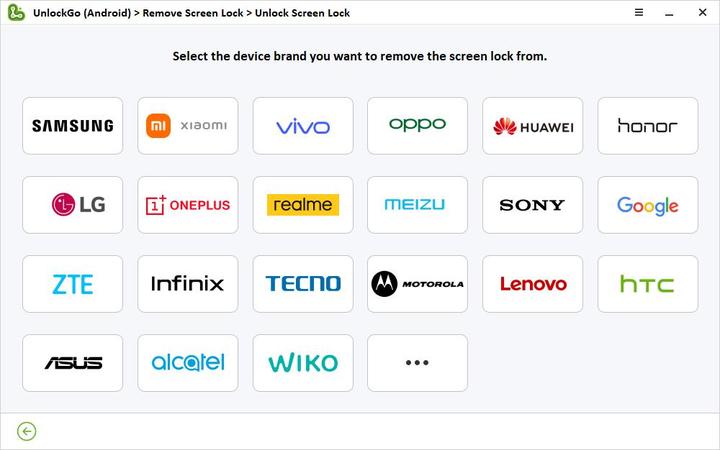
Paso 3: Arrene su teléfono Moto Ingrese el modo de recuperación. Primero apáguelo totalmente. Luego, presione y mantenga presionado el botón de volumen hacia abajo, luego, presione y mantenga presionado el botón de encendido también. No los libere hasta que se reinicie.
RELATED: Herramienta Fácil de FRP de Samsung – Guía Completa para Bypass de FRP en Samsung

Paso 4: A medida que su dispositivo ingresó al modo de recuperación. Siga los pasos en pantalla, como se muestra en la imagen a continuación.
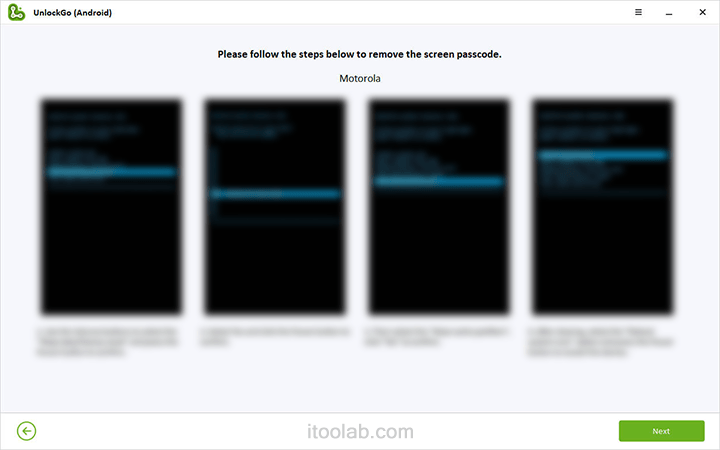
Paso 5: Felicidades, desbloqueas con éxito el teléfono. Reinicie su teléfono y configure un nuevo código de acceso.

Conclusión
Hemos enumerado diferentes métodos para realizar el bypass de Motorola FRP con o sin una computadora. Si desea ahorrar tiempo, le sugerimos que intente desbloquear la herramienta Motorola FRP. Puede ayudarlo a pasar por alto FRP en todos los dispositivos Motorola y eliminar varios bloqueos de pantalla si olvida la contraseña/PIN/patrón para desbloquear su teléfono Moto.
